При необходимости вы можете копировать расписание между залами и кинотеатрами сети,
комментировать сеансы в расписании и удалять расписание.
¶ Копирование расписания кинотеатра
- Откройте раздел Расписание сеансов.
- Выберите неделю и кинотеатр.
- Нажмите Копировать, чтобы скопировать расписание выбранного кинотеатра в другой кинотеатр сети.
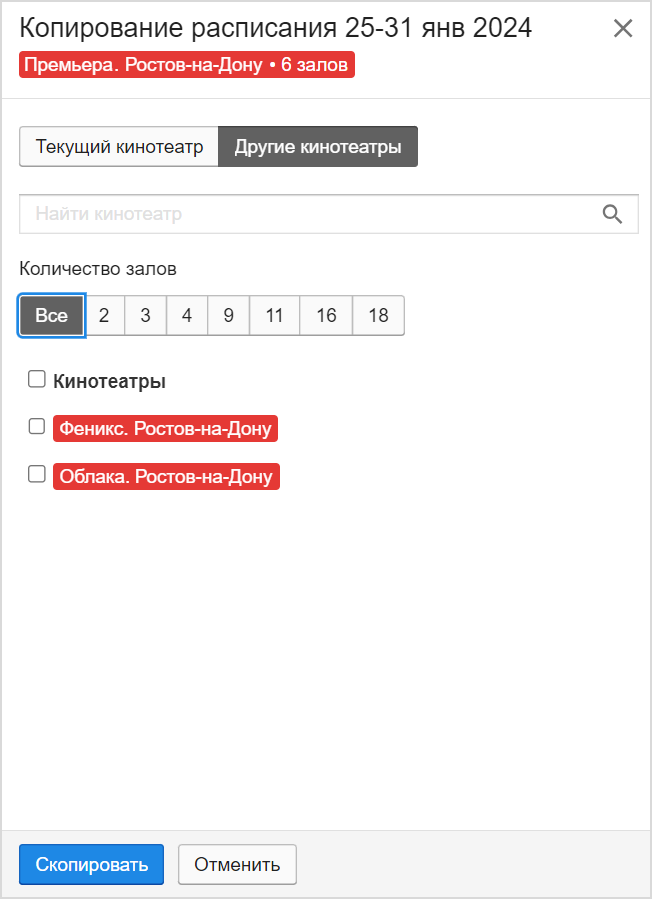
- В окне Копирование расписания отметьте флажком кинотеатры, в которые будет скопировано расписание.
Чтобы найти нужный кинотеатр, воспользуйтесь окном поиска или фильтром по залам, отметив под окном поиска флажками их количество.
Если в намеченном кинотеатре существует расписание, оно будет заменено копируемым. - Нажмите Скопировать.
¶ Копирование расписания на день
- Откройте раздел Расписание сеансов.
- Выберите неделю и кинотеатр.
- Нажмите правой кнопкой в ячейке таблицы, соответствующей дню, расписание которого хотите скопировать.
- В открывшемся меню нажмите Копировать расписание.
- В окне Копирование расписания нажмите на название кинотеатра, чтобы развернуть список залов.
В заголовке указаны данные копируемого расписания. - Отметьте флажком зал, в который будет скопировано расписание.
Если в намеченном зале существует расписание, оно будет заменено копируемым. - Нажмите Скопировать. Окно закрывается и справа вверху страницы Расписание сеансов
отображается уведомление об успешном копировании.
¶ Копирование расписания между залами одного кинотеатра
- Откройте раздел Расписание сеансов.
- Выберите неделю и кинотеатр.
- Зажмите левой кнопкой мыши в таблице расписание зала, которое хотите скопировать, и нажмите Alt на клавиатуре.
- Удерживая нажатыми Alt и левую кнопку мыши, перетащите копируемое расписание в ячейку зала, для которого хотите создать расписание.
- Отпустите левую кнопку мыши и Alt. Расписание сохранено.
¶ Копирование расписания зала между кинотеатрами сети
- Откройте раздел Расписание сеансов.
- Выберите неделю и кинотеатр.
- Нажмите на значок
 в таблице в расписании зала, которое хотите скопировать.
в таблице в расписании зала, которое хотите скопировать.
- В окне Копирование расписания нажмите стрелку справа от названия кинотеатра, чтобы развернуть список залов. В заголовке указаны данные копируемого расписания.
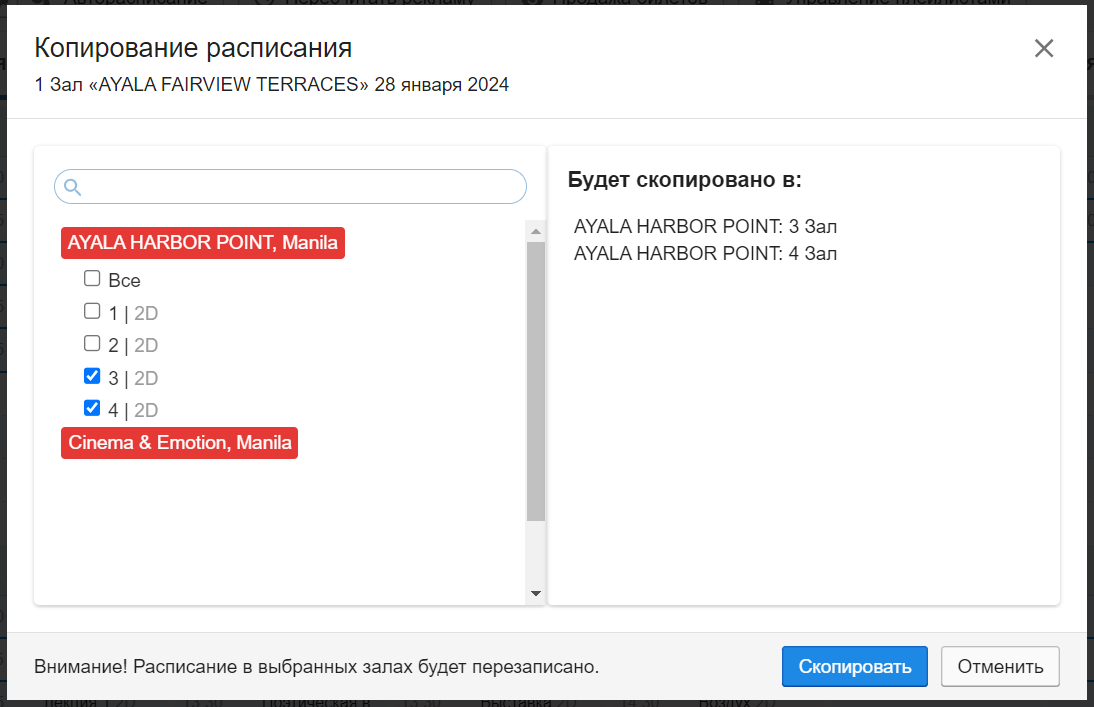
- Отметьте галочкой залы, в которые будет скопировано расписание.
Если в намеченном зале существует расписание, оно будет заменено копируемым. - Нажмите Скопировать. Окно закрывается и справа вверху страницы Расписание сеансов отображается уведомление об успешном копировании.
¶ Копирование расписания в рамках одного кинотеатра или сети
Скопировать расписание в рамках одного кинотеатра или сети можно в разделе Расписание сеансов или Многозальном режиме.
Для этого в верхней панели нажмите Копировать.
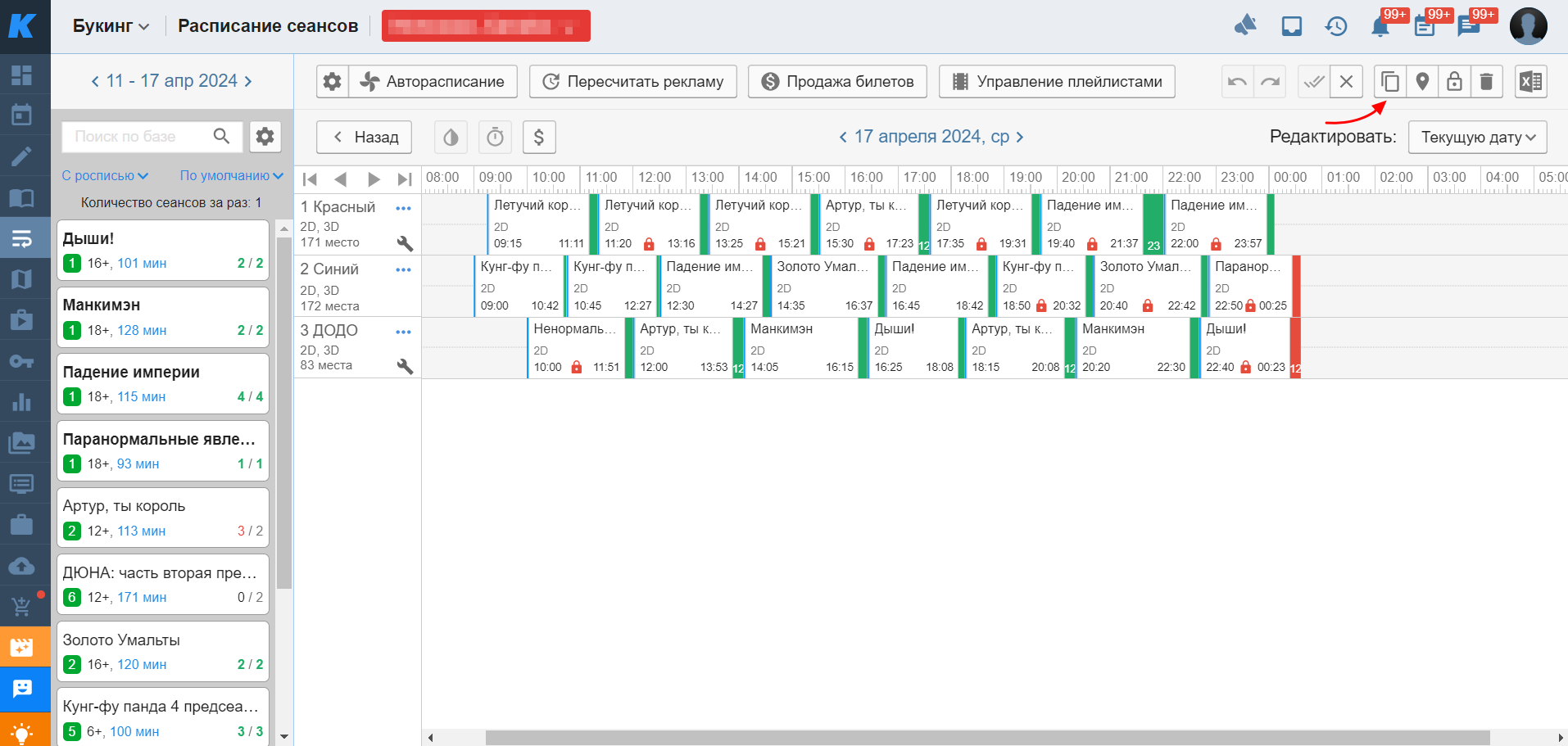
Появится окно с настройками копирования. Можно выбрать:
- копирование в рамках текущего кинотеатра,
- копирование расписания между кинотеатрами.
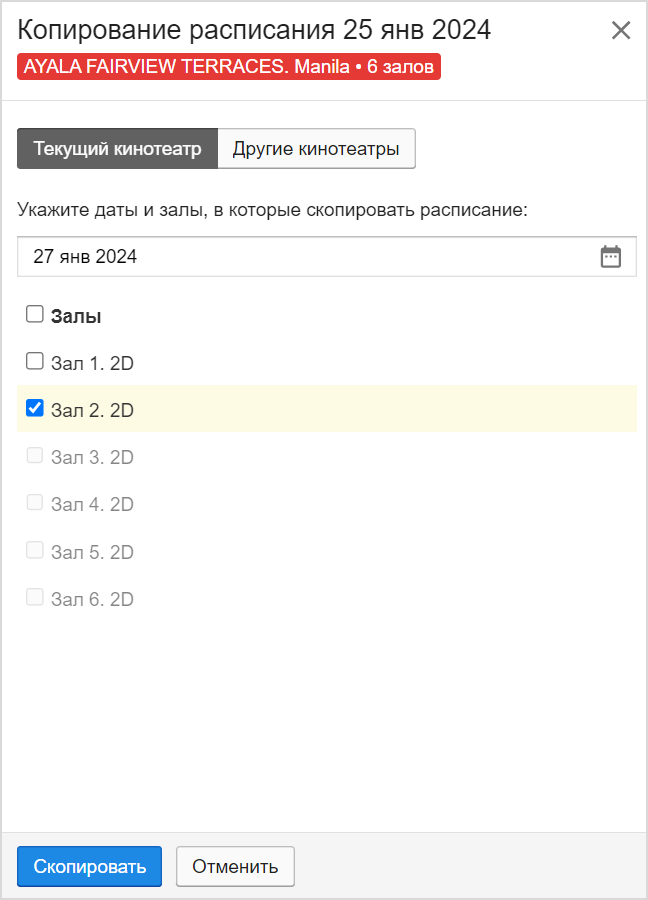
При копировании в рамках одного кинотеатра выберите залы, из которых будет скопировано расписание, а также дату или интервал дат. Скопировать расписание можно на любой день в течение периода в 21 день с выбранной даты. Также можно копировать расписание на 21 день назад от выбранной даты.
Нажмите Скопировать. Расписание из выбранных залов будет перенесено на выбранные даты и залы.
При завершении копирования появляется всплывающее окно с информацией о том, куда было скопировано расписание.

Если на дате, на которую осуществляется копирование, имеется расписание, то старое расписание будет перезаписано.
Если расписание утверждено или на сеансы открыты продажи, замена расписания не выполнится.
¶ Перенос расписания
- Откройте раздел Расписание сеансов.
- Выберите неделю и кинотеатр.
- Зажмите левой кнопкой мыши в таблице расписание зала, которое хотите вырезать, и нажмите Shift на клавиатуре.
Вы можете перенести расписание в другой зал или составить расписание для другого дня недели в исходном зале. - Удерживая нажатыми Shift и левую кнопку мыши, перетащите вырезанное расписание в таблицу зала, для которого хотите создать расписание. При этом исходное расписание будет удалено.
- Отпустите левую кнопку мыши и Shift. Расписание сохранено.
¶ Удаление расписания кинотеатра
- Откройте раздел Расписание сеансов.
- Выберите неделю и кинотеатр.
- Нажмите Удалить.
¶ Комментирование сеансов
- Откройте раздел Расписание сеансов.
- Выберите неделю и кинотеатр.
- Нажмите правой кнопкой в расписании название сеанса, который вы хотите прокомментировать.
- В открывшемся меню нажмите Комментировать.
- Введите в текстовом поле комментарий, после чего нажмите Сохранить. К каждому сеансу можно написать не более одного комментария.
Сеансы с комментариями отмечены в расписании значком слева от названия релиза.
слева от названия релиза.
¶ Редактирование и удаление комментариев к сеансам
- Откройте раздел Расписание сеансов.
- Выберите неделю и кинотеатр.
- В таблице расписания нажмите правой кнопкой на значок
 слева от названия сеанса, комментарий к которому вы хотите изменить или удалить.
слева от названия сеанса, комментарий к которому вы хотите изменить или удалить. - Нажмите Комментировать. Открывается текстовое поле с существующим комментарием.
- Отредактируйте комментарий и нажмите Сохранить. Чтобы удалить комментарий, нажмите Удалить.